

Por Adela D. Louie, Última atualização: January 11, 2024
Há casos em que você pode ter enfrentado alguns problemas ao usar seu computador. E um dos quais você pode experimentar é quando você vê uma mensagem de erro que diz “Dispositivo móvel da Apple Serviço Falha ao iniciar, Verifique se você tem privilégios suficientes para iniciar o serviço do sistema." Isso geralmente acontece quando os usuários estão tentando instalar ou atualizar os programas do iTunes em seus computadores Windows. Isso levará à corrupção de seu componente e arquivos. É por isso que o serviço falha ao iniciar e mostra o erro.
Parte 1. O que você entende por Apple Mobile Device Service?Parte 2. Como corrigir a falha de inicialização do serviço de dispositivo móvel da Apple?Parte 3. Conclusão
O Apple Mobile Device Service é conhecido por ser uma das coisas que fazem o iTunes como um todo. Isso é usado para reconhecer e se comunicar com outro dispositivo iOS, como um iPhone, iPad ou iPod, uma vez conectado a um determinado computador.
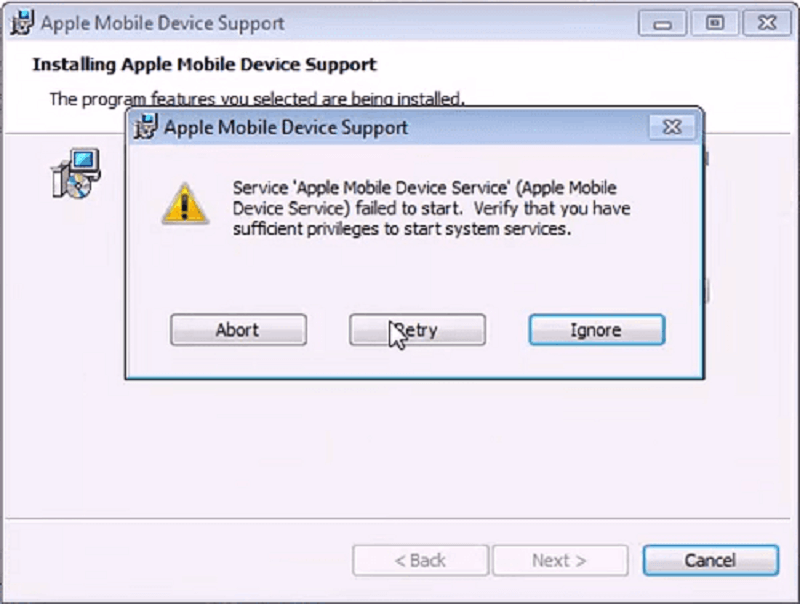
Se você não tiver o Apple Mobile Device Service em seu computador, seu computador não poderá reconhecer nenhum dispositivo iOS, como iPhone, iPad e iPod, e também não poderá sincronizar com o iTunes. É por isso que o Apple Mobile Device Service é importante para que o programa iTunes seja iniciado e executado corretamente.
Agora, como mencionamos acima, sem o Apple Mobile Device Service, você não conseguirá conectar nenhum dispositivo iOS ao seu computador e eles não seriam detectados pelos programas iTunes. Por causa disso, aqui estão algumas soluções que você pode fazer para corrigir "Falha ao iniciar o serviço de dispositivo móvel da Apple":
Uma vez que você encontrou que seu Serviço de dispositivo móvel da Apple falhou ao iniciar ao instalar o iTunes ou ao tentar conectar o iPhone, iPad ou dispositivo iPod ao iTunes, a primeira coisa que você precisa fazer é reiniciar o computador e o dispositivo iPhone ou iPad. Portanto, tudo o que você precisa corrigir "Falha ao iniciar o serviço de dispositivo móvel da Apple" é o seguinte.
Etapa 1: desconecte seu iPhone ou iPad do computador e reinicie o computador.
Passo 2: E uma vez que seu computador esteja de volta, vá em frente e reinstale o programa iTunes se você não o instalou corretamente no seu computador.
Passo 3: Em seguida, vá em frente e reinicie seu iPhone ou seu dispositivo iPad também.
Passo 4: E quando o seu dispositivo iPhone ou iPad estiver funcionando, vá em frente e simplesmente conecte-o ao seu computador assim que a instalação do seu iTunes estiver concluída no seu computador.
Se, no caso de o processo de reinicialização no seu computador, bem como no seu dispositivo iPhone ou iPad, não resolver o problema que você está tendo "Apple Mobile Device Service Fail To Start", você pode prosseguir e simplesmente tentar reiniciar o Apple Serviço de dispositivo móvel. E para que você possa resolver "Falha ao iniciar o serviço de dispositivo móvel da Apple", tudo o que você precisa fazer é seguir as etapas abaixo.
Etapa 1: vá em frente e inicie o menu do Windows no seu computador. Você pode fazer isso clicando no botão Iniciar localizado no canto inferior esquerdo da tela.
Passo 2: Depois disso, vá em frente e digite .msc service na barra de pesquisa da tela.
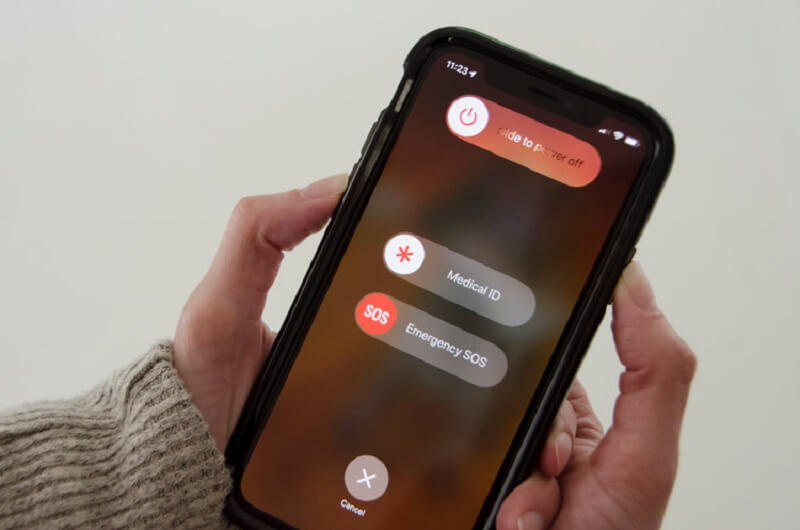
Passo 3: E uma vez feito, vá em frente e pressione o botão Enter.
Etapa 4: na janela Serviços que você vê na tela do computador, vá em frente e clique com o botão direito do mouse nas opções Apple Mobile Device Service.
Passo 5: E a partir daí, vá em frente e simplesmente escolha a opção Propriedades.
Passo 6: Depois disso, você poderá ver o status do serviço na tela. Depois de ver isso em execução no seu computador, você pode prosseguir e simplesmente reiniciá-lo. Você pode fazer isso clicando no botão Parar e, em seguida, clique em Iniciar.
Etapa 7: caso você veja uma mensagem de erro na tela que diz O Apple Mobile Device Service falhou ao iniciar ou erro 1053, vá em frente e simplesmente marque a opção Status. A partir daqui, você deve garantir que Automático seja escolhido na opção fornecida na tela e, em seguida, clicar no botão Aplicar, localizado na parte inferior.
Passo 8: E uma vez que você terminar de fazer todos os passos acima, você pode avançar e reiniciar seu computador. Além disso, você precisa reinstalar o programa iTunes e tentar conectar seu dispositivo iOS ao computador também e ver se funciona.
Como dissemos anteriormente, poder reinstalar o programa iTunes em seu computador resolverá esse problema "Falha ao iniciar o serviço de dispositivo móvel da Apple" que você está tendo. No entanto, antes de prosseguir e reinstalar o programa iTunes no seu PC, certifique-se de que os componentes da Apple foram removidos do seu computador.
E para você remover os componentes do seu iTunes, basta acessar o seu Painel de Controle. Depois de estar no Painel de Controle, escolha Programas e Recursos no Painel de Controle. E a partir daí, você pode prosseguir e remover o seguinte. Mas você deve se certificar de removê-los nesta ordem exata.
Uma vez que você conseguiu excluir todos os componentes que mencionamos acima, você também deve remover esses dados a seguir em ordem.
Depois de excluir todos os componentes do iTunes no seu computador, vá em frente e reinicie o seu PC. E uma vez que tudo esteja funcionando, você pode prosseguir e reinstalar o programa iTunes. E com isso, existem dois métodos de como você pode fazer isso.
As pessoas também leramSoluções para atualização de software falharam ao atualizar para iOS 10.3Falha na atualização de software do iOS 11? Veja como corrigi-lo
Aqui estão as etapas que você precisa seguir para poder reinstalar o aplicativo da Apple no seu computador para resolver "Falha ao iniciar o serviço de dispositivo móvel da Apple".
Etapa 1: vá em frente e baixe o iTunes mais recente da Apple Store ou da Microsoft Store no seu computador.
Passo 2: Depois disso, clique com o botão direito do mouse no pacote do iTunes para instalação.
Passo 3: A partir daí, vá em frente e selecione a opção “Executar como administrador”.
Passo 4: Em seguida, basta seguir os passos que você verá na tela para concluir o processo de instalação. No entanto, antes de ir em frente e clicar no botão Concluir, você deve conectar seu dispositivo iOS usando o cabo USB ao seu computador e esperar até que seu PC possa detectar seu dispositivo iOS. Isso permitirá que seu computador instale qualquer unidade USB necessária para seus dispositivos iOS.
Passo 5: Você poderá saber que seu dispositivo iOS foi detectado pelo seu computador assim que vir uma mensagem de notificação que aparecerá no canto inferior direito da tela. E quando você vir essa notificação, vá em frente e continue clicando no botão Concluir para concluir o processo de instalação.
Se a reinstalação do programa iTunes no seu computador não funcionar, você pode ir em frente e obter uma versão específica do programa iTunes para o computador que está usando. Tudo o que você precisa fazer é fazer o mesmo processo da Solução nº 3 acima para garantir que todos os componentes do iTunes e da Apple sejam removidos do seu computador.
Depois disso, basta ir em frente e baixar a versão do iTunes “iTunes 12.1.3 para Windows (isso é para 64 bits e versões anteriores de placas de vídeo)”. A referida versão é conhecida por ser compatível com as versões mais antigas de um computador com a versão antiga das placas de vídeo.
Então, vá em frente e simplesmente baixe a versão especial do iTunes clicando aqui. E depois de baixar a versão no seu computador, você poderá instalar o iTunes normalmente.
Certifique-se de baixar a versão correta do iTunes. Assim, você não verá mais a mensagem de erro “Apple Mobile Device Service Failed to Start” na tela do seu computador com a ajuda da versão do iTunes.
Há uma chance de que seu computador esteja se recusando a iniciar o Apple Mobile Device Service porque pode haver vários arquivos de sistema Windows corrompidos. Agora, para que você possa corrigir "Falha ao iniciar o serviço de dispositivo móvel da Apple", aqui estão as etapas que você deve seguir.
Passo 1: Você precisa se certificar de que seu computador Windows está atualizado.
Etapa 2: Você também precisa se certificar de que está logado como usuário do Windows usando os privilégios administrativos e ser capaz de iniciar uma instância quando se trata do prompt de comando. E para você iniciar um prompt de comando, basta clicar no menu Iniciar do Windows e digitar cmd.exe na barra de pesquisa.
Passo 3: Depois disso, você precisa executar como administrador. Assim, vá em frente e clique com o botão direito do mouse e selecione a opção “Executar como administrador”.
Etapa 4: Em seguida, na janela do prompt de comando na tela, vá em frente e digite o seguinte comando: sfc /scannow e pressione a tecla Enter no teclado.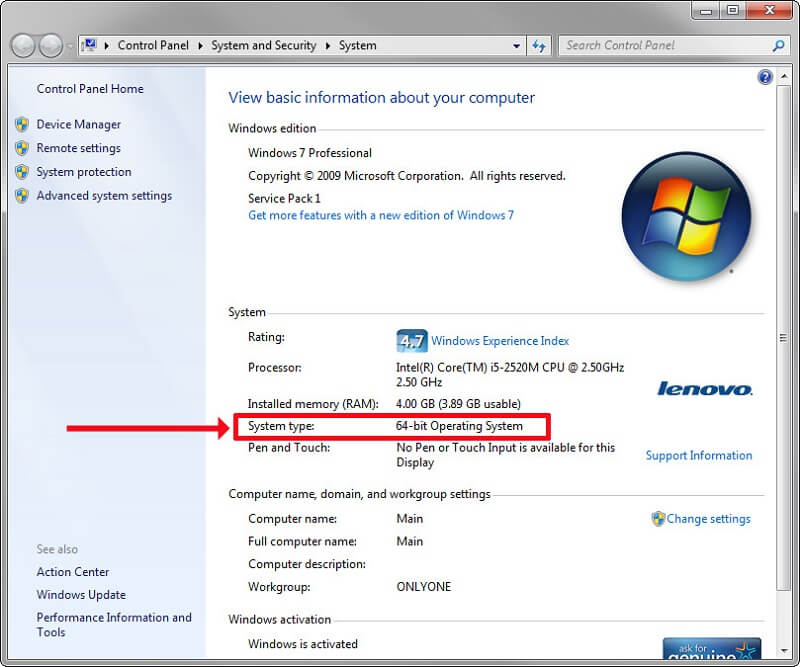
Passo 5: Uma vez feito, seu computador começará a procurar todos os arquivos corrompidos do seu sistema Windows e corrigi-los também, se necessário. E uma vez que o seu computador foi capaz de encontrar todos os arquivos com problemas, ele corrigirá automaticamente "Falha ao iniciar o serviço de dispositivo móvel da Apple". E uma vez que todos os arquivos com problemas "Apple Mobile Device Service Failed To Start" foram corrigidos, então você pode ir em frente e tentar instalar o programa iTunes no seu computador mais uma vez e ver se isso funcionará.
O Apple Mobile Device Service que você possui em seu computador é o responsável por permitir que você use o programa iTunes e que seu dispositivo iPhone ou iPad seja conectado e reconhecido pelo programa iTunes em seu computador também. Então, uma vez que você tem o O Apple Mobile Device Service falhou ao iniciar o problema, isso significa que você não poderá ter um dispositivo iOS conectado e ser reconhecido pelo seu computador. E com isso, você não poderá mais usar seu programa iTunes com a mensagem de erro "Falha ao iniciar o serviço de dispositivo móvel da Apple".
Sabemos que, nesse tipo de situação, isso pode irritar você, pois essa é a única maneira de fazer backup do seu dispositivo iPhone ou iPad usando o iTunes no seu computador. Além disso, essa é uma maneira de você conseguir a música que deseja e outros programas de que precisa também.
É por isso que, com isso, apresentamos todas as soluções que indicamos acima e esperamos que isso possa ajudá-lo com esse problema "Falha ao iniciar o serviço de dispositivo móvel da Apple". Sabemos que com todas as soluções acima, você poderá corrigir o erro e não receber mais a mensagem que diz “O Apple Mobile Device Service falhou ao iniciar”.
Deixe um comentário
Comentário
Kit de ferramentas para iOS
3 Métodos para recuperar seus dados apagados do iPhone ou iPad.
Download grátis Download grátisArtigos Quentes
/
INTERESSANTEMAÇANTE
/
SIMPLESDIFÍCIL
Obrigada! Aqui estão suas escolhas:
Excelente
Classificação: 2.3 / 5 (com base em 3 classificações)